Det er to måter å installere applikasjoner på Windows 10 på. Den ene er gjennom Windows-butikken og den andre gjennom produsentens nettsted. Mens de installerte applikasjoner fra sistnevnte, har brukere rapportert følgende feil:
Feil ved åpning av fil for skriving
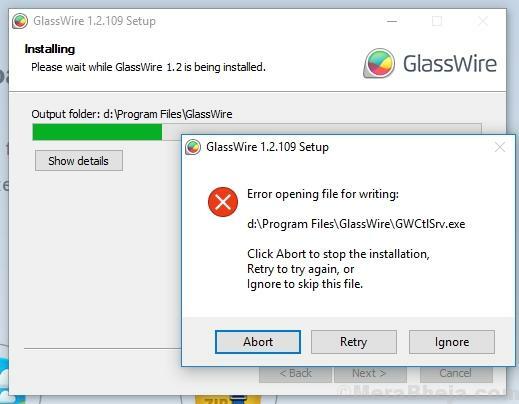
Denne feilen er vanlig når du installerer applikasjoner som VLC, Notepad ++, GlassWire, etc.
Årsaken
Problemet kan være at en tidligere versjon av programvaren kanskje ikke har blitt avinstallert helt, eller at en annen installasjon som pågår forstyrrer, eller at den valgte versjonen kan være feil.
Prøv følgende løsninger for å løse problemet:
1] Forsikre deg om at ingen andre installasjoner pågår
2] Fjern spor etter tidligere eller lignende versjon av programvaren
3] Diskopprydding
4] Endre nedlastingsplasseringen til programvaren
Løsning 1] Kontroller at ingen andre installasjoner pågår
I tilfelle vi prøver å installere flere programmer på et system samtidig, kan det føre til en konflikt. Den beste måten å sikre at ingen andre installasjoner pågår, er å starte systemet på nytt. Imidlertid kan den andre prosessen starte på nytt. I et slikt tilfelle klikker du på Prøv på nytt og sjekker om det hjelper.
Du kan også åpne Oppgavebehandling (CTRL + ALT + DEL >> Oppgavebehandling) og sjekke om det indikerer annen installasjon pågår.
Hvis alle disse alternativene mislykkes, klikker du på Avbryt når du får feilmeldingen og går til mappen der installasjonsfilen skulle lagres, og slett alle komponenter i programvaren.
Løsning 2] Deaktiver brukerkontokontroll-
Deaktivering av Brukerkontokontroll (UAC) kan hjelpe deg.
1. Klikk på Søk boks og skriv “uac“.
2. I det forhøyede søkeresultatvinduet klikker du på “EndringInnstillinger for brukerkontokontroll“.

3. I Innstillinger for brukerkontokontroll på venstre side, skyv nedover stolpen til “Aldri varsle“.
4. Klikk deretter på “OK”For å lagre endringene på datamaskinen.
Klikk på “Ja”I tilfelle du blir bedt om tillatelse fra Brukerkonto-kontroll.

Når du er ferdig, kan du prøve å endre / installere applikasjonen igjen. Hvis problemet fortsatt vedvarer, kan du gå til neste løsning.
Løsning 3] Kjør den kompatible feilsøkings-
Dette problemet kan skyldes kompatibilitetsproblemer.
1. Finn installasjonsfilen (.exe) på datamaskinen din.
2. Høyreklikk på programmet og klikk deretter på “Eiendommer“.

3. Nå, gå til “Kompatibilitet”-Fanen.
4. Klikk deretter på “Kjør feilsøking for kompatibilitet“.
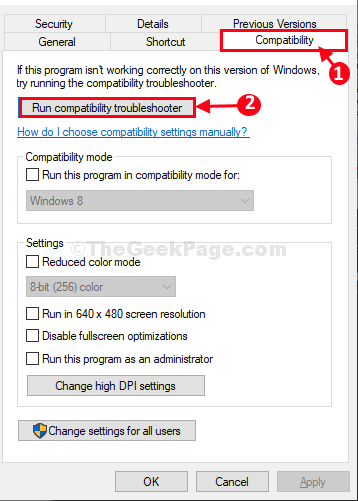
5. Klikk deretter på “Prøv anbefalte innstillinger”Som et feilsøkingsalternativ.

6. Når problemet ditt er løst, klikk på “Søke om”Og”OK”For å lagre endringene på datamaskinen.

Prøv å kjøre installasjonsprogrammet igjen på datamaskinen.
Løsning 4] Endre tillatelser for installasjonsstedet-
Endring av tillatelse for å tillate installasjon av installasjonsmappen kan løse dette problemet.
1. Naviger først til stedet der du vil installere programvaren.
2. Høyreklikk på mappen (som- Programfiler eller Programfiler (x86)) og klikk deretter på “Eiendommer“.
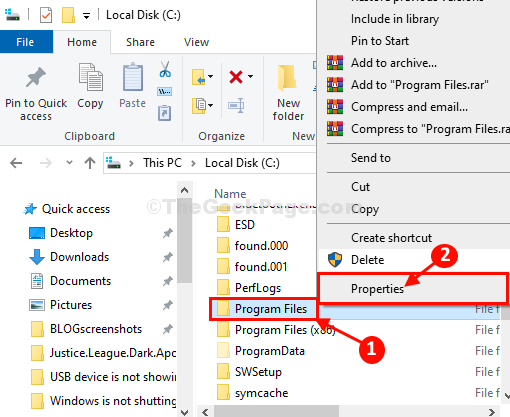
3. I Eiendommer vindu, gå til “Sikkerhet”-Fanen.
4. Klikk nå på “Redigere”For å endre sikkerhetsprinsippet.
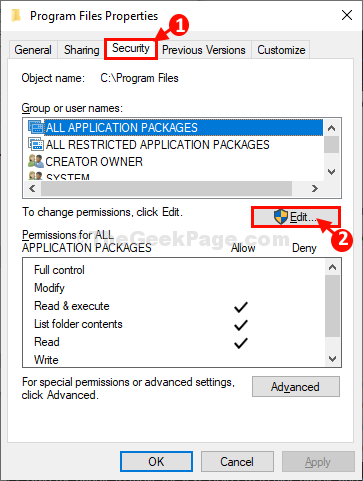
5. Å velge "Brukere" fra Gruppe- eller brukernavn seksjon.
6. Deretter, Sjekk “Tillate”For tillatelse“Skrive“.
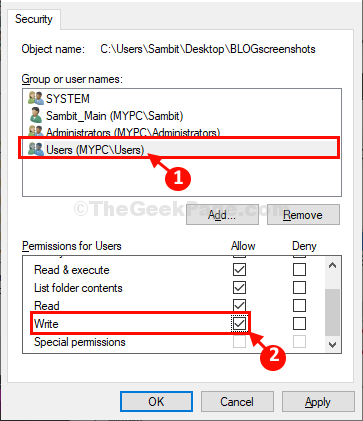
7. Til slutt klikker du på “Søke om”Og deretter på“OK”For å lagre denne endringen på datamaskinen.
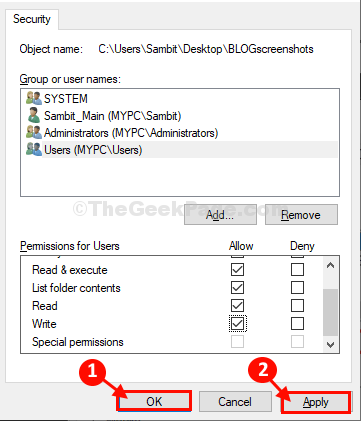
Omstart din datamaskin.
Prøv å installere applikasjonen på nytt.
Løsning 5] Fjern spor etter tidligere eller lignende versjon av programvaren
1] Fjern først den forrige versjonen eller lignende versjon av programvaren fra Kontrollpanel >> Programmer og funksjoner.
2] Avinstaller den andre versjonen av programvaren og omstart systemet.
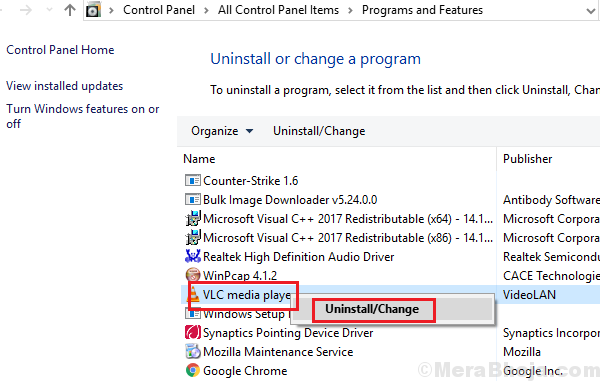
3] Slett enhver mappe eller logger som er tilknyttet den programvaren.
Løsning 6] Diskopprydding
Å rydde opp i disken er nødvendig for å fjerne midlertidige filer som forhindrer installasjon av den nyere versjonen av programvaren.
1] Søk etter diskopprydding i søkefeltet i Windows og åpne programmet.

2] Velg stasjonen du vil rydde opp i, og klikk på OK for å kjøre prosessen.
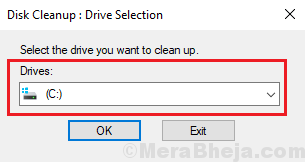
3] Start systemet på nytt og sjekk om det hjelper med problemet.
Du kan også bruke tredjepartsverktøy for å rydde opp i disken.
Løsning 7] Endre nedlastingsplasseringen til programvaren
Hvis de ovennevnte løsningene mislyktes, må du fjerne sporene av programmet og installere det på nytt fra nettstedet. Endre imidlertid nedlastingsplasseringen når du blir bedt om det samme.
Forsikre deg om at du laster ned 32-bitersversjonen av programvaren for et 32-bits system og 64-biters versjon av programvaren for et 64-biters system.

